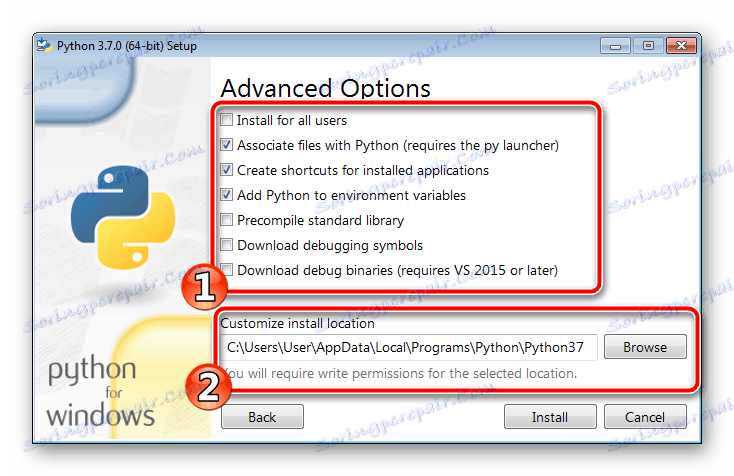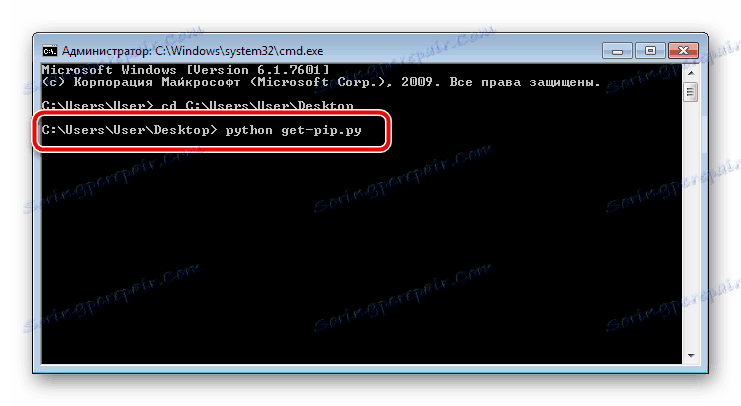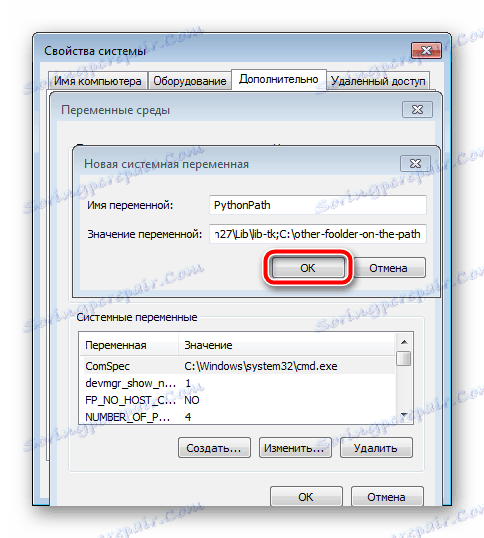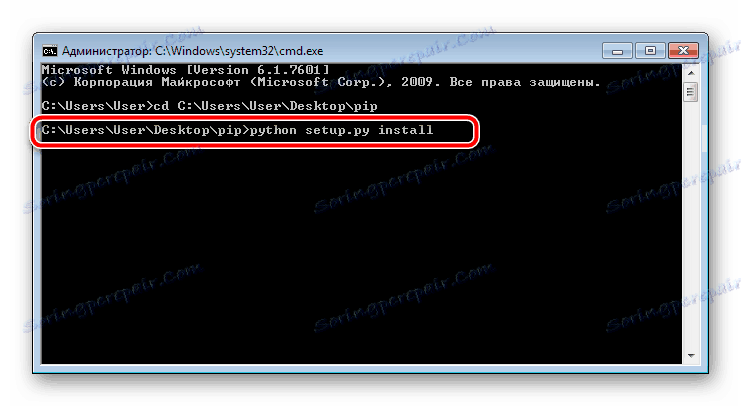تحديث PIP لبيثون
PIP هو أداة مساعدة لسطر الأوامر مصممة للعمل مع مكونات PyPI. إذا تم تثبيت هذا البرنامج على جهاز كمبيوتر ، فإنه يبسط إلى حد كبير عملية تثبيت مكتبات الجهات الخارجية المختلفة للغة برمجة Python. يتم تحديث المكون الذي يتم دراسته بشكل دوري ، ويتم تحسين كوده وإضافة الابتكارات. بعد ذلك ، سننظر في الإجراء الخاص بتحديث الأداة باستخدام طريقتين.
محتوى
تحديث PIP لبيثون
لن يعمل نظام إدارة الحزم بشكل صحيح إلا عند استخدام إصداره الثابت. بشكل دوري ، تقوم مكونات البرامج بتغيير مظهرها ، وبالتالي يجب تحديثها و PIP. لنلق نظرة على طريقتين مختلفتين لتثبيت تصميم جديد سيكون مناسبًا في مواقف معينة.
الطريقة الأولى: قم بتنزيل إصدار جديد من Python
يتم وضع PIP على جهاز كمبيوتر مع Python التي تم تنزيلها من الموقع الرسمي. لذلك ، يكون خيار التحديث الأسهل هو تنزيل أحدث إصدار من Python. قبل هذا ، ليس من الضروري حذف القديم ، يمكنك وضع واحدة جديدة في الأعلى أو حفظ الملفات في مكان مختلف. أولاً ، نوصي بالتأكد من ضرورة تثبيت إصدار جديد. للقيام بذلك ، قم بإجراء الخطوات التالية:
- افتح نافذة "Run" بالضغط على مفتاح الجمع Win + R واكتب
cmdواضغط على Enter . - في نافذة "سطر الأوامر" التي تظهر ، يجب إدخال ما هو معروض أدناه والضغط على Enter :
Python --version - سترى بناء بايثون الحالي. إذا كان أقل من الحالي (في وقت كتابة هذا هو 3.7.0) ، فإنه يمكن تحديثه.

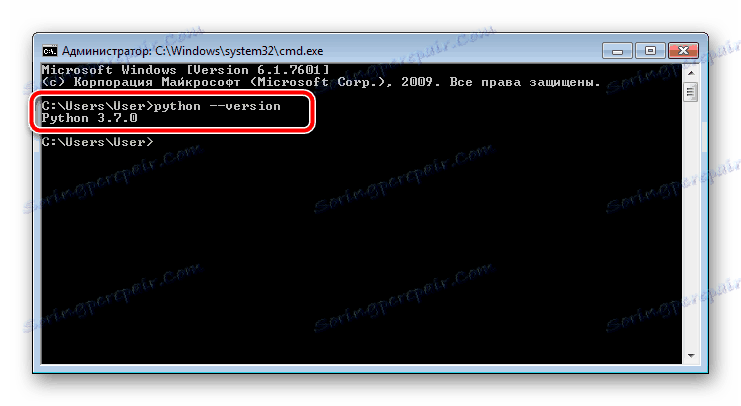
يكون الإجراء الخاص بتنزيل الإصدار الجديد وتفريغه كما يلي:
- انتقل إلى موقع بايثون الرسمي على الرابط أعلاه أو من خلال البحث في أي متصفح مناسب.
- حدد قسم "التنزيلات" .
- انقر على الزر المناسب للانتقال إلى قائمة الملفات المتاحة.
- في القائمة ، حدد التجميع والمراجعة التي تريد وضعها على جهاز الكمبيوتر الخاص بك.
- يتم توزيع أداة التثبيت في الأرشيف ، كمثبِّت غير متصل أو عبر الإنترنت. في القائمة ، ابحث عن مناسبة وانقر على اسمها.
- انتظر حتى اكتمال التنزيل وتشغيل الملف.
- تأكد من تحديد المربع بجوار "إضافة Python 3.7 ثم PATH" . ونتيجة لذلك ، سيتم إضافة البرنامج تلقائيًا إلى قائمة متغيرات النظام.
- اضبط نوع التثبيت على "تخصيص التثبيت" .
- الآن سترى قائمة بجميع المكونات المتاحة. تأكد من تنشيط عنصر "النقطة" ، ثم انقر فوق "التالي" .
- تحقق من المعلمات الإضافية اللازمة وحدد موقع مكونات البرنامج.
![خيارات تثبيت بايثون المتقدمة]()
ننصحك بوضع Python في المجلد الجذر لقسم النظام على القرص الثابت.
- انتظر حتى يكتمل التثبيت. أثناء هذه العملية ، لا تغلق نافذة المثبت ولا تعيد تشغيل الكمبيوتر.
- سيتم إعلامك بأن العملية قد اكتملت بنجاح.
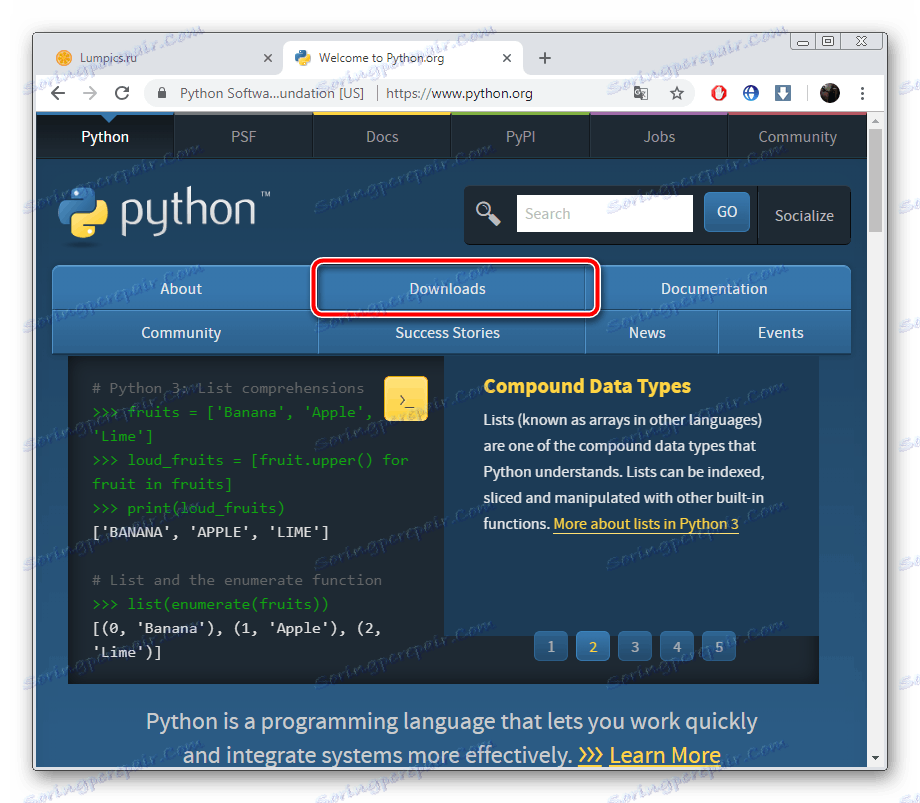
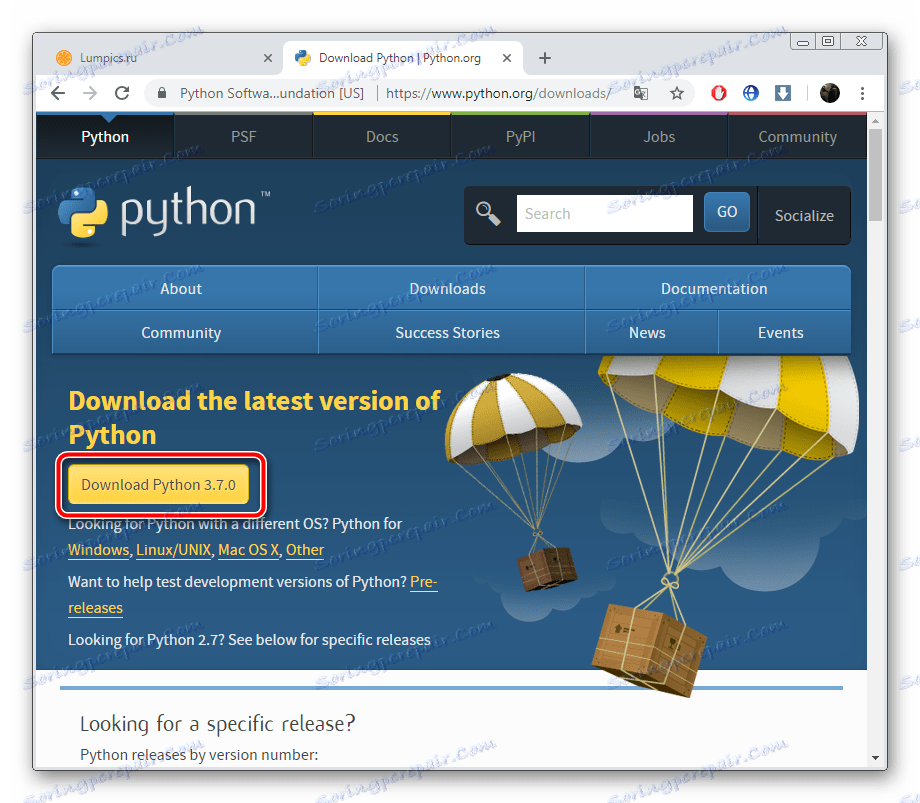
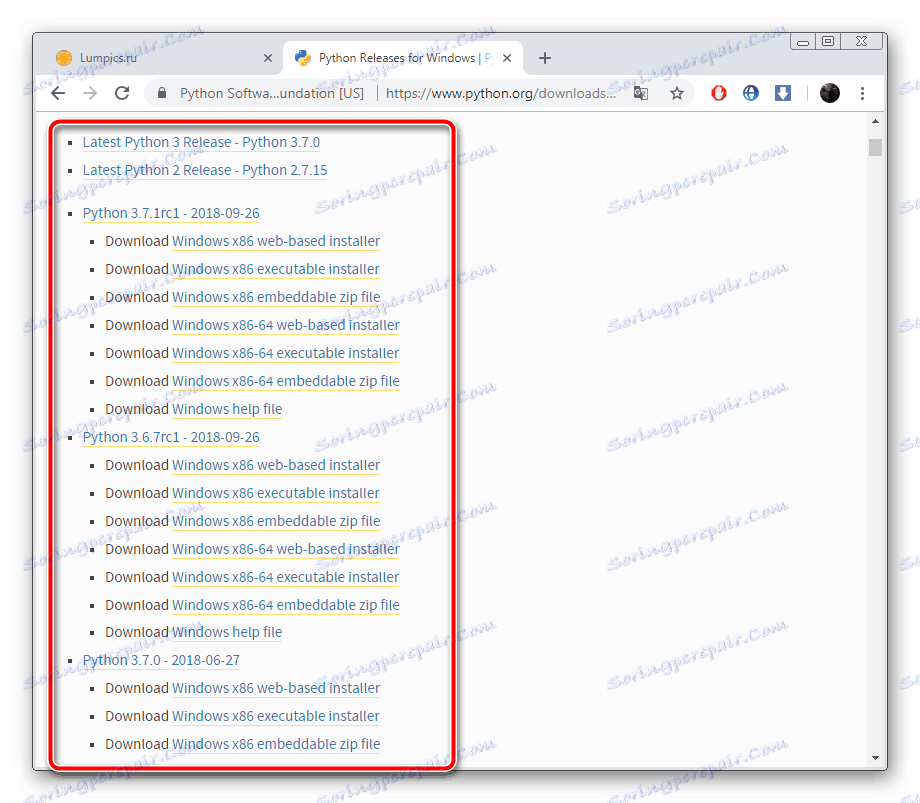
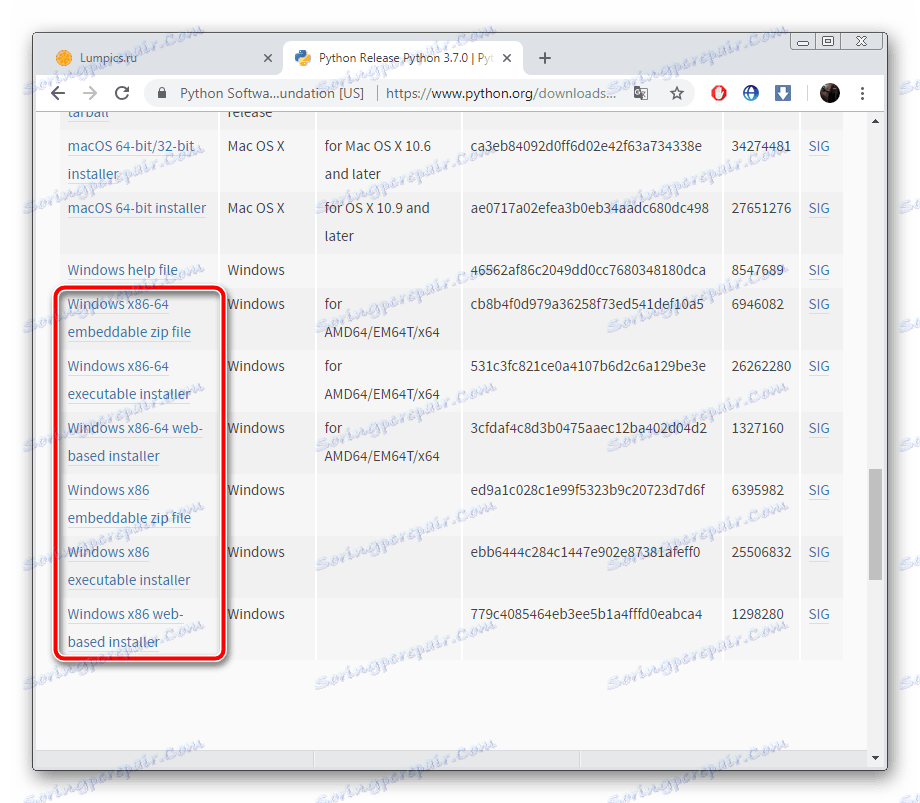
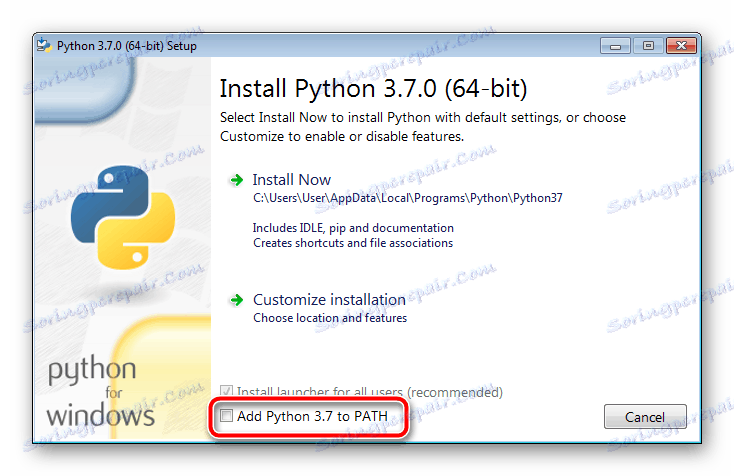
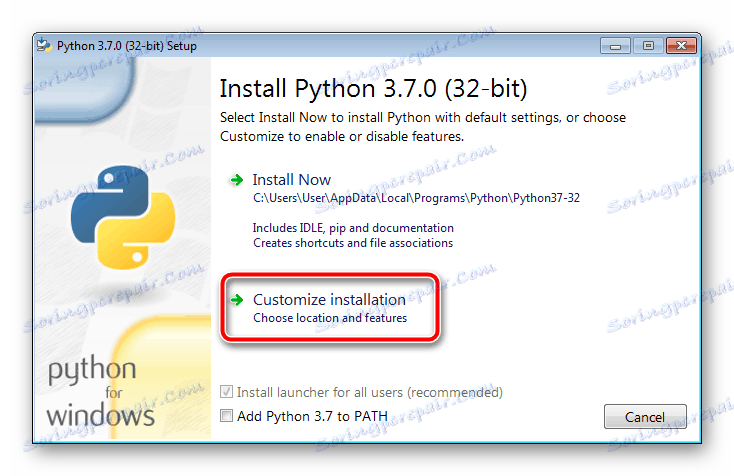
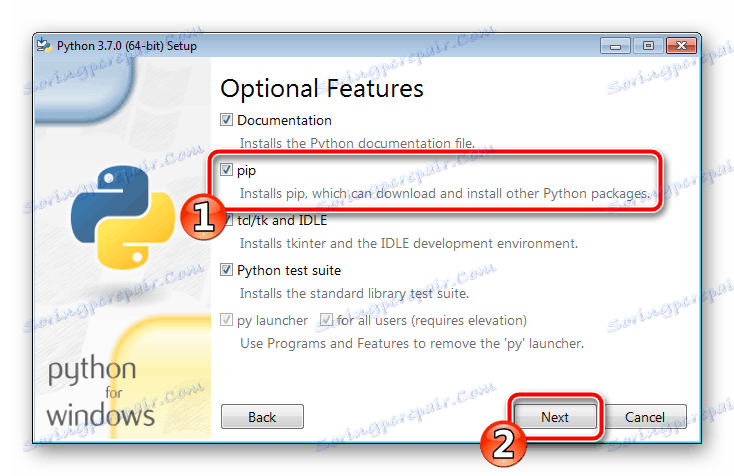

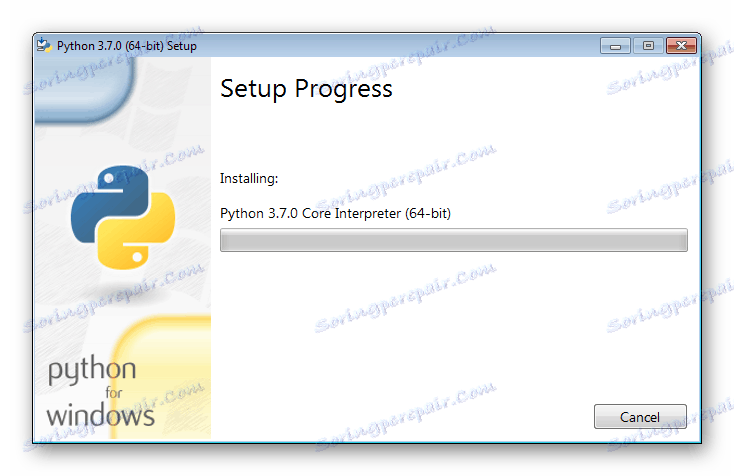
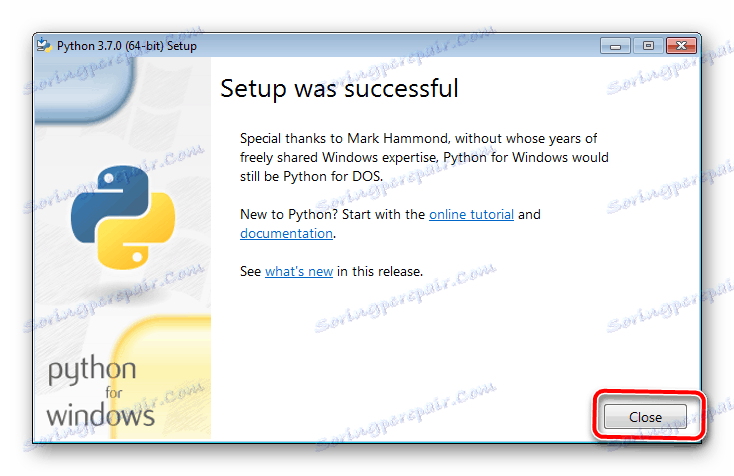
الآن سيعمل أمر PIP من نظام إدارة الحزم بنفس الاسم بشكل صحيح مع جميع الوحدات والمكتبات الإضافية. بعد اكتمال التثبيت ، يمكنك الانتقال إلى الأداة والتفاعل معه.
الطريقة الثانية: تحديث PIP يدوي
أحيانًا لا تكون طريقة تحديث Python بالكامل للحصول على إصدار جديد من PIP مناسبة بسبب عدم جدوى هذا الإجراء. في هذه الحالة ، نوصي بتنزيل مكون إدارة الحزم يدويًا ، ثم إدخاله في البرنامج والانتقال إلى العمل. ما عليك القيام به سوى عدد قليل من التلاعب:
- انتقل إلى صفحة تنزيل PIP الرسمية على الرابط أعلاه.
- تقرر على الإصدار المناسب من الثلاثة المقترحة.
- انتقل إلى شفرة المصدر بالنقر فوق العلامة "get-pip.py" .
- سترى شفرة المصدر الكاملة لنظام إدارة الحزم. في أي مكان ، انقر بزر الماوس الأيمن وحدد "حفظ باسم ..." .
- حدد مكانًا مناسبًا على الكمبيوتر واحفظ البيانات هناك. يجب ترك اسمها ونوعها دون تغيير.
- استعرض للوصول إلى الملف على جهاز الكمبيوتر ، ثم انقر بزر الماوس الأيمن عليه وحدد خصائص .
- مع الاستمرار في الضغط على زر الماوس الأيسر ، حدد سطر "الموقع" وانسخه بالضغط على Ctrl + C.
- قم بتشغيل نافذة "Run" باستخدام مفاتيح الاختصار Win + R ، واكتب
cmdهناك وانقر على "OK" . - في النافذة التي تفتح ، أدخل
cd، ثم الصق المسار الذي نسخته مسبقًا باستخدام تركيبة Ctrl + V. انقر على Enter . - سيتم نقلك إلى الدليل المحدد حيث يتم حفظ الملف الضروري. الآن يجب تثبيته في بايثون. للقيام بذلك ، أدخل وقم بتنشيط الأمر التالي:
Python get-pip.py![تثبيت نظام حزمة PIP]()
- سيبدأ التنزيل والتثبيت. أثناء هذا الإجراء ، لا تغلق النافذة أو تكتب أي شيء فيها.
- سيتم إخطارك باكتمال التثبيت ، ويتم الإشارة إلى ذلك أيضًا من خلال حقل الإدخال المعروض.
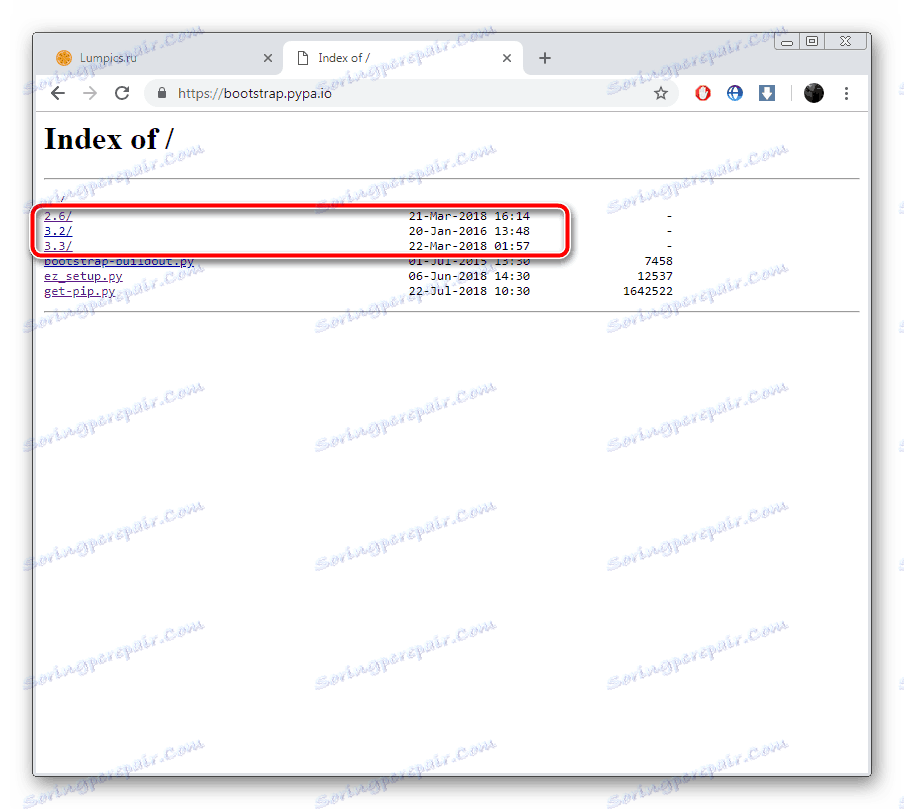

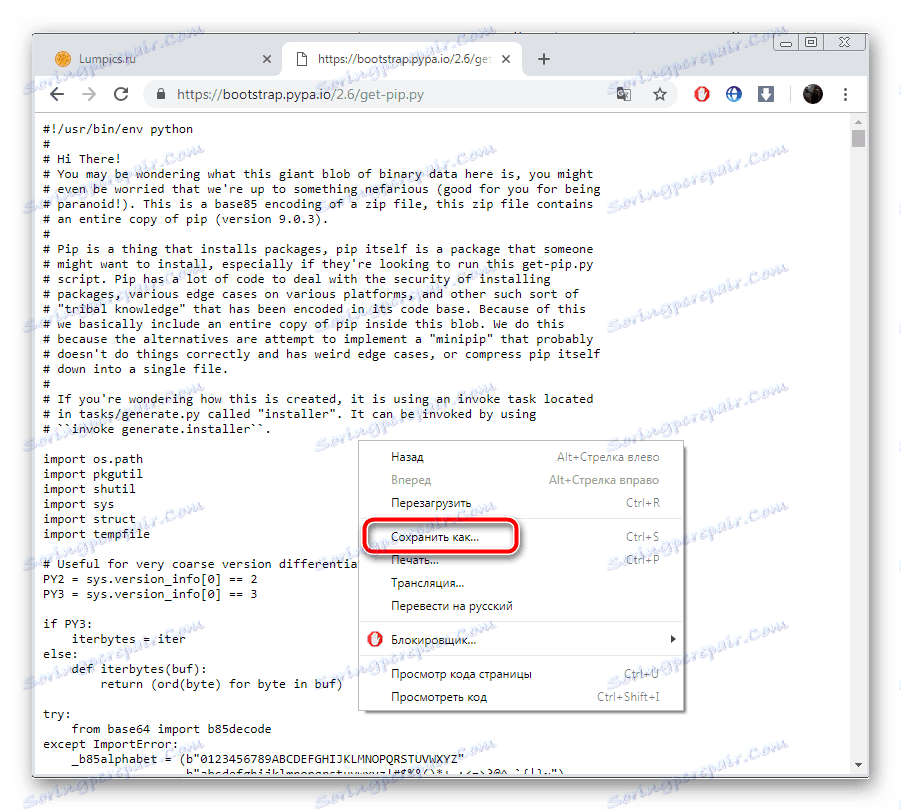
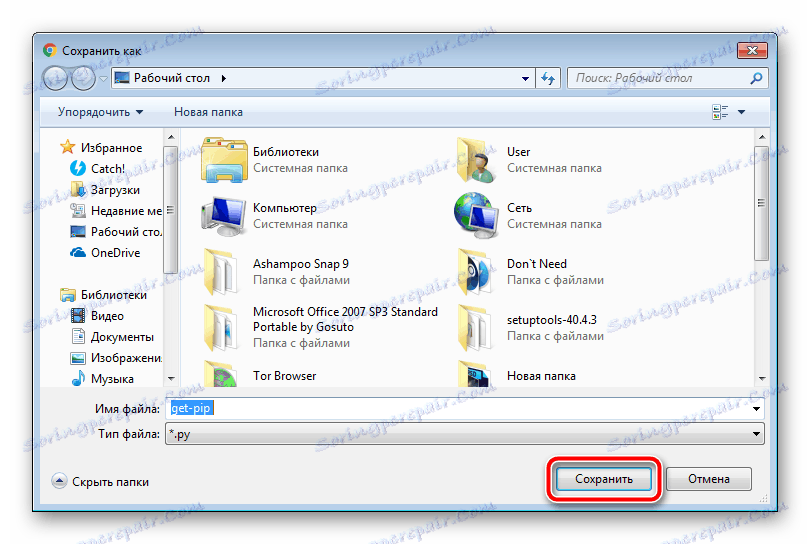
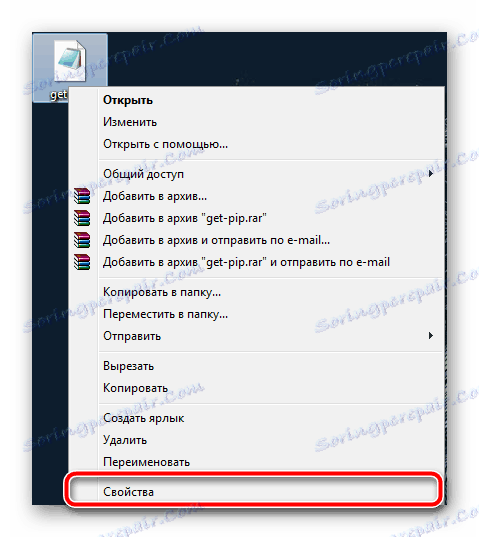
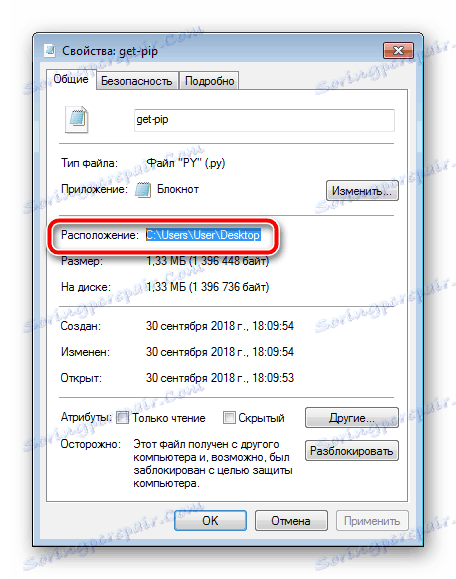


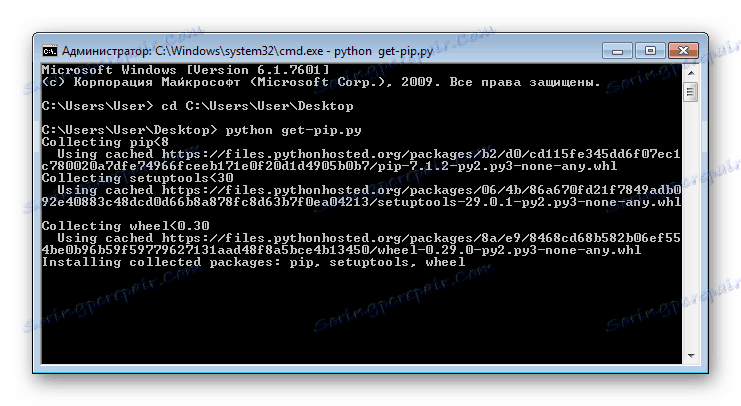
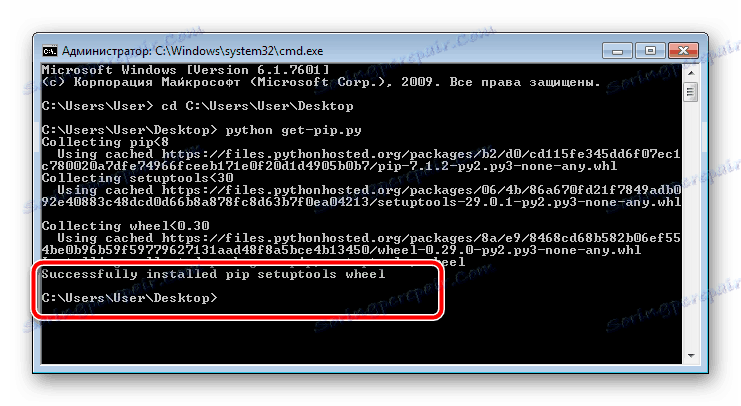
هذا يكمل عملية التحديث. يمكنك استخدام الأداة بأمان وتنزيل وحدات ومكتبات إضافية. ومع ذلك ، إذا حدثت أخطاء عند إدخال الأوامر ، فإننا نوصي بتنفيذ الإجراءات التالية ، ثم الرجوع إلى "سطر الأوامر" وبدء تثبيت PIP.
- والحقيقة هي أنه ليس دائما عند تفريغ بايثون من التجميعات المختلفة التي يتم إضافة متغيرات النظام. هذا هو في الغالب بسبب عدم الانتباه من المستخدمين. لإنشاء هذه البيانات يدويًا ، انتقل أولاً إلى القائمة "ابدأ" ، وانقر بزر الماوس الأيمن على الكمبيوتر وحدد " خصائص" .
- على اليسار سيكون هناك عدة أقسام. اذهب إلى "إعدادات النظام المتقدمة" .
- في علامة التبويب "خيارات متقدمة" ، انقر فوق "متغيرات البيئة ..." .
- إنشاء متغير النظام.
- أعطه اسم
PythonPath، في القيمة أدخل السطر التالي وانقر على "موافق" .C:Python№Lib;C:Python№DLLs;C:Python№Liblib-tk;C:other-foolder-on-the-path![إدخال اسم وقيمة متغير في Windows 7]()
حيث C: هو قسم القرص الثابت حيث يوجد مجلد Python№.

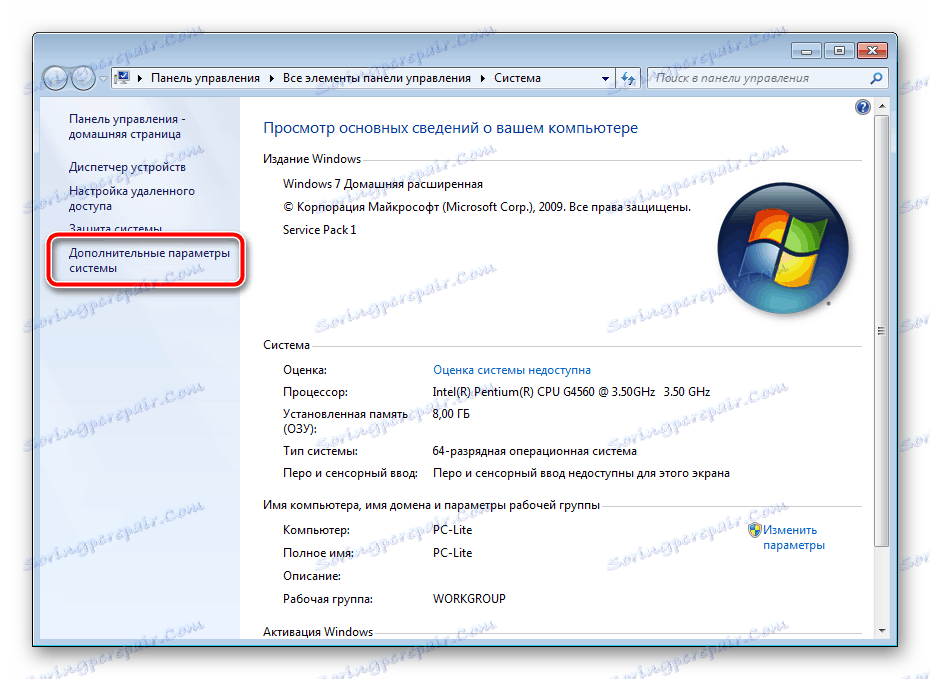
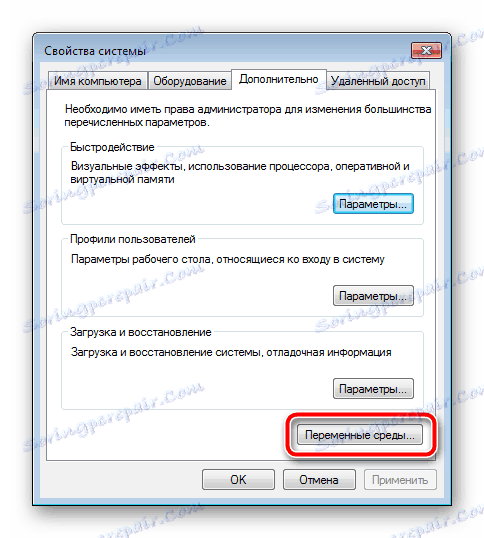
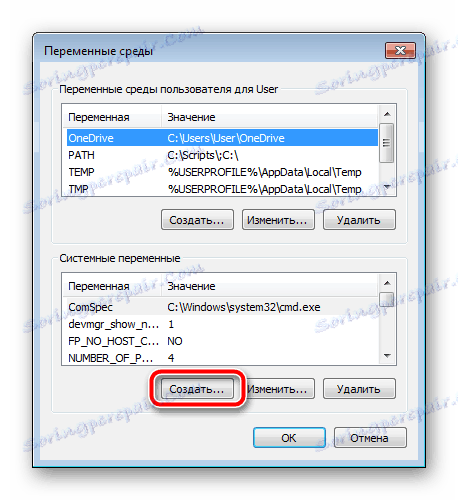
Python№ - دليل البرنامج (يتغير الاسم اعتمادًا على الإصدار المثبت).
يمكنك الآن إغلاق جميع النوافذ وإعادة تشغيل الكمبيوتر والمتابعة لإعادة تشغيل الطريقة الثانية لتحديث نظام إدارة حزمة PIP.
طريقة بديلة لإضافة المكتبات
لا يمكن لكل مستخدم تحديث PIP واستخدام الأداة المساعدة المضمنة لإضافة وحدات إلى Python. بالإضافة إلى ذلك ، لا تعمل كافة إصدارات البرنامج بشكل صحيح مع هذا النظام. لذلك ، نقترح استخدام طريقة بديلة لا تتطلب التثبيت المسبق لمكونات إضافية. تحتاج إلى القيام بما يلي:
- انتقل إلى موقع تنزيل الوحدة وقم بتنزيلها كأرشيف.
- افتح الدليل من خلال أي أرشيف ملائم وفك محتوياته في أي مجلد فارغ على جهاز الكمبيوتر الخاص بك.
- انتقل إلى الملفات التي تم فك حزمها واكتشف هناك Setup.py . انقر عليها بزر الفأرة الأيمن واختر "خصائص" .
- نسخ أو حفظ موقعه.
- قم بتشغيل "سطر الأوامر" وانتقل إلى الدليل المنسوخ من خلال وظيفة
cd. - أدخل الأمر التالي وقم بتنشيطه:
Python setup.py install![تثبيت بيثون وحدات]()
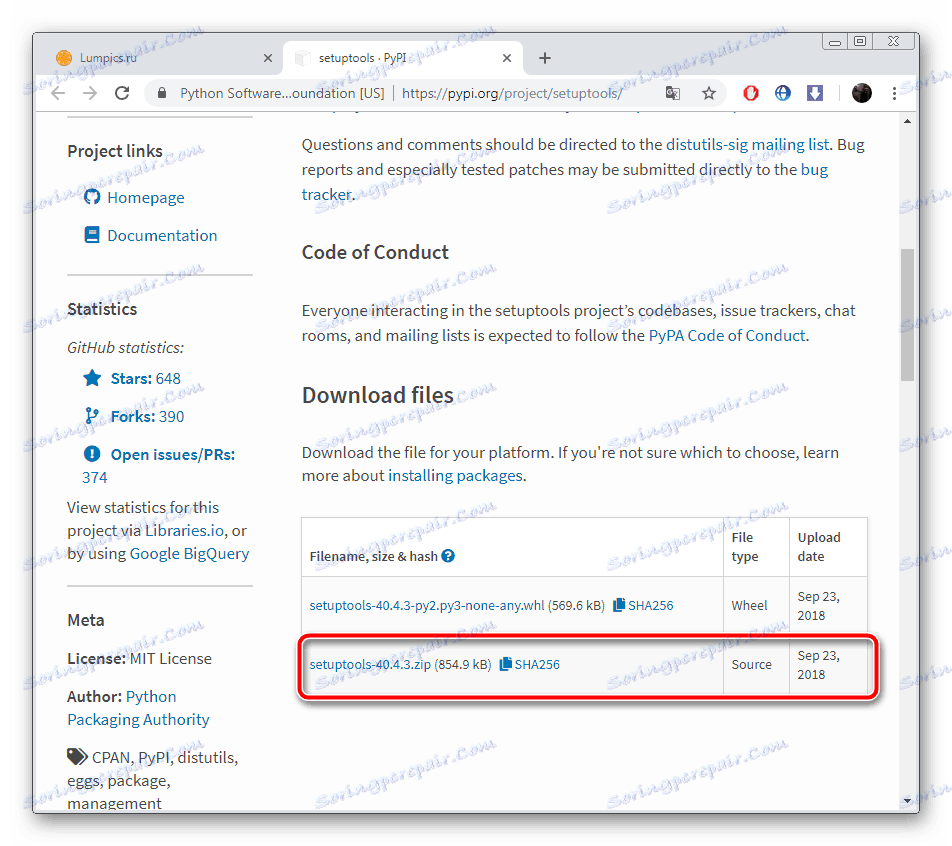
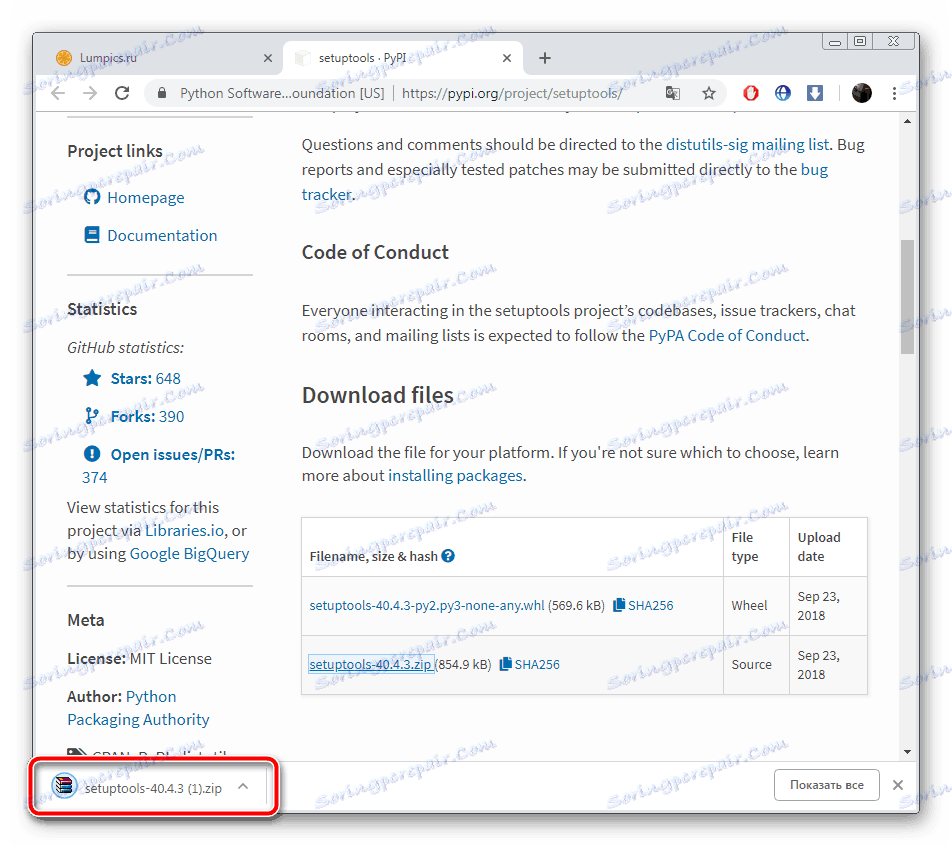


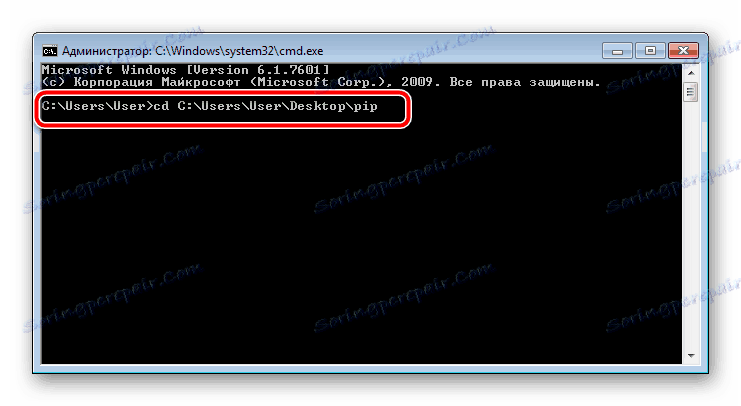
يبقى فقط الانتظار حتى الانتهاء من التثبيت ، وبعد ذلك يمكنك متابعة العمل مع الوحدات.
كما ترى ، فإن عملية تحديث PIP معقدة للغاية ، ولكن كل شيء سيظهر إذا اتبعت التعليمات المذكورة أعلاه. إذا لم تعمل أداة PIP أو لم يتم تحديثها ، فقد اقترحنا طريقة بديلة لتثبيت المكتبات ، والتي تعمل في معظم الحالات بشكل صحيح.